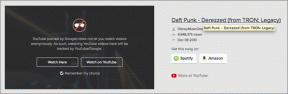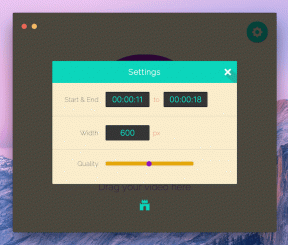لماذا لا تصدر إخطاراتي صوتًا على iPhone؟
منوعات / / April 03, 2023

iPhone هو أنجح جهاز لشركة Apple Inc. كما أنه يمنح المستخدمين تجربة عالية المستوى مع أحدث الميزات وأكثرها إثارة للاهتمام. وبسبب نظام التشغيل الخاص به ، iOS ، ومستوى الأمان ، وواجهة المستخدم ، والسرعة رائعة. لكن غالبًا ما يواجه مستخدمو iOS مشكلة واحدة ، ويسألون لماذا لا تصدر إشعاراتي صوتًا على iPhone. تجعل هذه المشكلة من الصعب التغاضي عن المعلومات المهمة ، خاصةً عندما لا يكون جهازك بين يديك أو بالقرب منك. سيرشدك هذا الدليل إلى بعض نصائح استكشاف الأخطاء وإصلاحها التي ستساعدك على إصلاح صوت إشعارات iPhone الذي لا يعمل. أيضًا ، ستتمكن من فهم وإصلاح مشكلة عدم عمل صوت إعلام iOS 15. هيا نبدأ!

جدول المحتويات
- لماذا لا تصدر إخطاراتي صوتًا على iPhone؟
- الطريقة الأولى: إيقاف تشغيل الوضع الصامت و DND
- الطريقة الثانية: السماح بإشعارات الرسائل
- الطريقة الثالثة: إلغاء كتم صوت المستلم من iMessages
- الطريقة الرابعة: فرض إنهاء تطبيق الرسائل
- الطريقة الخامسة: إعادة تمكين iMessage
- الطريقة 6: إعادة تشغيل iPhone
- الطريقة السابعة: تعطيل ميزة تصفية المرسلين غير المعروفين
- الطريقة الثامنة: افصل أجهزة البلوتوث
- الطريقة 9: إلغاء حظر جهات الاتصال
- الطريقة العاشرة: تمكين نغمة تنبيه الرسائل
- الطريقة 11: تمكين إعلامي
- الطريقة 12: تحديث iOS
- الطريقة 13: تعطيل إعادة توجيه الرسائل النصية
- الطريقة 14: إعادة تعيين جميع الإعدادات
- الطريقة 15: إجراء إعادة ضبط المصنع
- الطريقة 16: اتصل بدعم Apple
لماذا لا تصدر إخطاراتي صوتًا على iPhone؟
قد تكون هذه المشكلة ناتجة عن إعداد نظام قمت بتغييره على جهاز iPhone الخاص بك. من الممكن أيضًا أنك أجريت بعض التعديلات داخل التطبيق عن طريق الخطأ والتي أدت إلى إسكات إشعار التطبيق ، والذي سيكون خاصًا بالتطبيق.
في بعض الأحيان ، قد تنجم المشكلة عن خطأ بسيط في الجهاز يمكن حله عن طريق إعادة تشغيل الجهاز. قد تتمكن أيضًا من حل مشكلات صوت إشعارات تطبيق iPhone عن طريق فرض إغلاق التطبيق وإعادة فتحه. مهما كان الموقف ، استخدم الحلول المدرجة أدناه لحل المشكلة مع تنبيهات عدم وجود رسائل نصية على iPhone وعدم عمل صوت إعلام iOS 15.
الطريقة الأولى: إيقاف تشغيل الوضع الصامت و DND
لن تكون هناك نغمة إشعار للنصوص الجديدة بمجرد وضع iPhone في الوضع الصامت. قم بإيقاف تشغيل الوضع الصامت على جهاز iPhone الخاص بك عن طريق الضغط على مفتاح كتم الصوت الموجود أعلى أزرار الصوت لإصلاح ذلك.
ثانيًا ، عندما يكون جهاز iPhone في وضع "عدم الإزعاج" ، لا تتسبب النصوص الجديدة في اهتزازه أو إصدار صوت. افتح مركز تحكم iOS وتحقق لمعرفة ما إذا كانت أيقونة DND (قمر هلال) أرجوانية لحل هذه المشكلة. إذا كان الأمر كذلك ، فانقر عليه لتعطيل DND.
1. افتح ال إعدادات التطبيق على جهاز iPhone الخاص بك.

2. اضغط على لا تخل خيار.
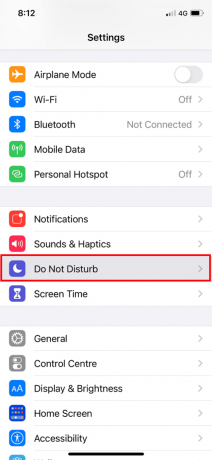
3. أطفأ التبديل ل لا تخل خيار.
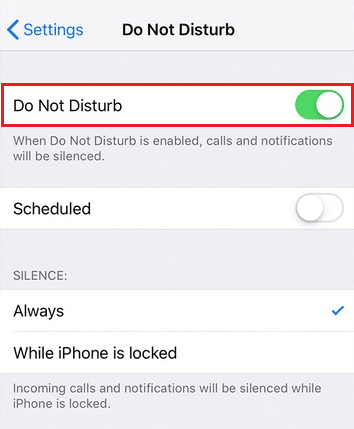
بالإضافة إلى ذلك ، تتيح لك أوضاع التركيز في نظام التشغيل iOS 15 والإصدارات الأحدث اختيار التطبيقات والأشخاص الذين تريد السماح بإشعارات منهم. استخدم مركز التحكم أو تطبيق الإعدادات لتعطيل أي من هذه الأوضاع إذا كنت تستخدمها.
الطريقة الثانية: السماح بإشعارات الرسائل
قم بتمكين تطبيق الرسائل لعرض الرسائل على شاشة القفل ومركز الإشعارات والمواقع الأخرى إذا لم تظهر الرسائل النصية كإشعارات على جهاز iPhone الخاص بك. اتبع الخطوات أدناه لإصلاح صوت إشعار iPhone لا يعمل
1. انتقل إلى الإعدادات> الإخطارات> الرسائل.
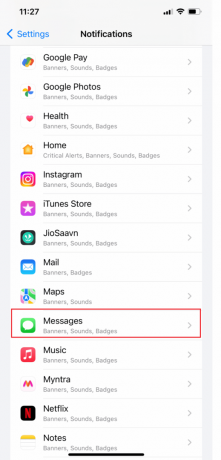
2. شغله التبديل ل السماح بالإشعارات خيار.
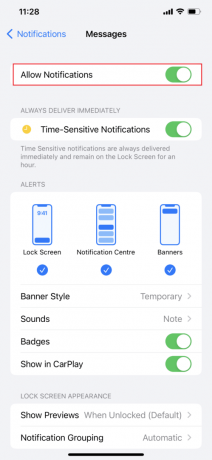
3. قم بتمكين ملف لافتات, مركز إعلام، و اقفل الشاشة خيارات.
4. اختر الرسالة بصوت عالٍ المطلوب نغمات التنبيه من اصوات قائمة طعام.
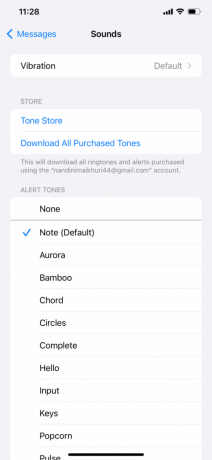
ملحوظة: إذا كان محتوى الرسالة الفعلي غير مرئي على شاشة قفل iPhone ، فحدد دائماً تحت إظهار المعاينات.
اقرأ أيضا: كيف يمكنني إصلاح الإنترنت البطيء على جهاز iPhone الخاص بي
الطريقة الثالثة: إلغاء كتم صوت المستلم من iMessages
لن يقوم iPhone بإعلامك عندما يقوم شخص ما أو المجموعة ترسل لك رسالة نصية جديدة أو iMessage بعد أن كتمت صوتهم. اكتشف كيفية إصلاح صوت إشعارات iPhone الذي لا يعمل في الأقسام أدناه:
1. افتح ال رسائل التطبيق على جهاز iPhone الخاص بك.

2. اضغط على الرسالة المطلوبة التي تم إخفاء التنبيهات لها.
3. ثم اضغط على ملف أنا أيقونة من الزاوية اليمنى العليا ، كما هو موضح أدناه.
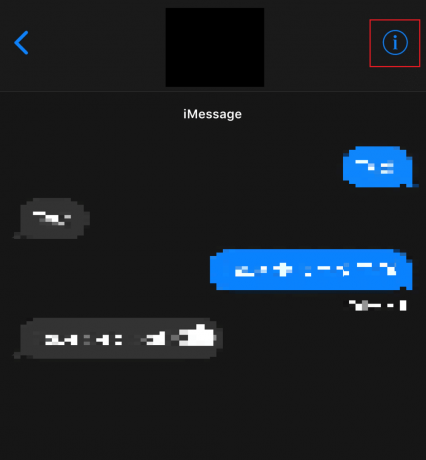
4. أطفأ التبديل ل إخفاء التنبيهات خيار.

الطريقة الرابعة: فرض إنهاء تطبيق الرسائل
إذا كان تطبيق الرسائل مفتوحًا في الخلفية ، فرض إنهاء هذا التطبيق. لفرض إنهاء تطبيق الرسائل ، يمكنك اتباع الخطوات الواردة أدناه.
- على iPhone X أو أحدث طراز من iPhone: اسحب لأعلى من ملف قاع وتوقف عند وسطمن شاشتك لمشاهدة جميع التطبيقات التي استخدمتها مؤخرًا.
- على iPhone 8 أو طراز سابق من iPhone: انقر نقرًا مزدوجًا فوق ملف زر الصفحة الرئيسة لمشاهدة التطبيقات التي استخدمتها مؤخرًا.
بعد ذلك ستظهر جميع تطبيقات الخلفية ، أغلق ملف تطبيق الرسائل ومنعهم من العمل في الخلفية لإصلاح مشكلة صوت إعلام iPhone التي لا تعمل.
الطريقة الخامسة: إعادة تمكين iMessage
تسهل iMessage الاتصال بالأصدقاء والعائلة وزملاء العمل. من الضروري تأكيد ما إذا تم تشغيل iMessage وتنشيطه قبل المتابعة. اتبع الخطوات أدناه لإصلاح عدم وجود تنبيهات بالرسائل النصية على iPhone:
1. قم بتشغيل iPhone إعدادات.
2. ثم اضغط على رسائل.
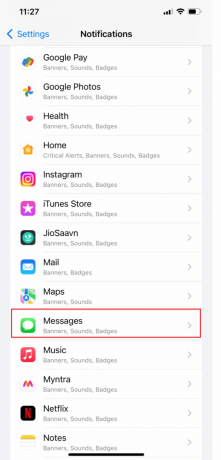
3. أطفأ التبديل ل iMessage خيار.
4. ثم ، بعد بضع ثوان ، شغله التبديل مرة أخرى لـ iMessage خيار.

اقرأ أيضا: إصلاح يحتاج iMessage إلى التمكين لإرسال هذه الرسالة
الطريقة 6: إعادة تشغيل iPhone
هناك أوقات تسأل فيها نفسك لماذا لا تصدر إشعاراتي صوتًا على iPhone. لحل هذه المشكلة ، يمكنك محاولة إعادة تشغيل جهازك أو إعادة تشغيله لإصلاح المشكلة. سيعمل على تحديث النظام من التجمد ومواطن الخلل. يمكنك قراءة مقالتنا على كيفية إعادة تشغيل iPhone X. لمعرفة كيفية إعادة التشغيل.

الطريقة السابعة: تعطيل ميزة تصفية المرسلين غير المعروفين
باستخدام iPhone ، يمكنك تلقائيًا تصفية البريد العشوائي والنصوص من الغرباء. في حالات نادرة ، إذا قمت بتمكين هذا ، فقد تفوتك بعض الإشعارات النصية المهمة. بالإضافة إلى ذلك ، سيقوم تطبيق الرسائل بفرز أي رسائل نصية تتلقاها من أشخاص ليسوا في قائمة جهات الاتصال الخاصة بك في قائمة منفصلة ولن ينبهك إليها. اتبع الخطوات أدناه لإصلاح صوت إعلام iOS 15 لا يعمل:
1. على ال إعدادات التطبيق ، اضغط على رسائلخيار.
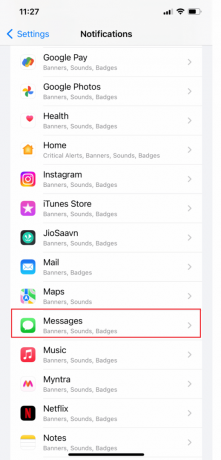
2. الآن ، اسحب لأسفل وانقر فوق غير معروف & البريد العشوائي.
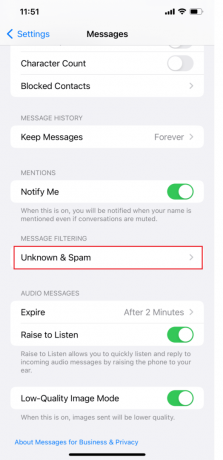
3. ثم، أطفأ التبديل ل تصفية المرسلين غير المعروفين خيار.

اقرأ أيضا: كيفية إيقاف تشغيل التسليم بهدوء على iMessage
الطريقة الثامنة: افصل أجهزة البلوتوث
قد يتم إخراج صوت الرسالة النصية الجديدة عبر سماعات الأذن أو الأجهزة التي تعمل بتقنية Bluetooth بدلاً من مكبر صوت الجهاز إذا نسيت وتركتها متصلة بجهاز iPhone الخاص بك.
دعنا نرى كيفية فصل أجهزة Bluetooth عن جهاز iPhone الخاص بك.
1. افتح ال إعدادات التطبيق على جهاز iPhone الخاص بك.
2. ثم اضغط على ملف بلوتوث خيار.

3. حدد موقع وانقر على ملف جهاز متصل.
4. بعد ذلك ، اضغط على ملف أنا أيقونة من يمين الجهاز المدرج.

5. انقر على ننسى هذا الجهاز الخيار وتأكيد اختيارك.
استمر في القراءة لمعرفة المزيد من الطرق لإصلاح مشكلة صوت إعلام iOS 15 التي لا تعمل.
الطريقة 9: إلغاء حظر جهات الاتصال
بعد حظر شخص ما ، لن يتمكن من إرسال رسالة نصية أو الاتصال بك. تحقق لمعرفة ما إذا لم تتم إضافة شخص معين (عن قصد أو عن قصد) إلى قائمة الحظر إذا كنت لا تتلقى رسائل نصية منهم. اتبع الخطوات أدناه لإصلاح سبب عدم إصدار إشعاراتي صوتًا على مشكلة iPhone:
1. يفتح إعدادات واضغط على الإخطارات>رسائل.
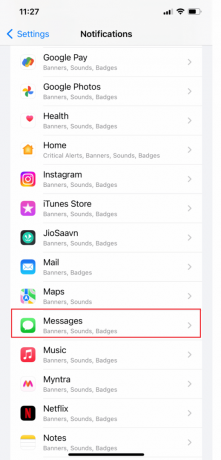
2. انقر على الاتصالات المحجوبة.
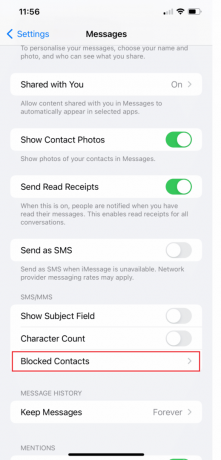
3. مرر لليسار على اسم الشخص أو رقم هاتفه ، إذا كان مدرجًا هنا ، وانقر فوق رفع الحظر.
الطريقة العاشرة: تمكين نغمة تنبيه الرسائل
عندما تتلقى رسالة أو إشعارًا جديدًا على جهاز iPhone الخاص بك ، فسيتم تشغيل نغمة تنبيه. إذا لم تحدد نغمة تنبيه لخدمة أو تطبيق معين على جهاز iPhone الخاص بك ، فلن يتم تشغيل أي أصوات عند تلقي إشعار جديد. اتبع الخطوات أدناه لإصلاح سبب عدم إصدار إشعاراتي صوتًا على مشكلة iPhone:
1. يفتح إعدادات التطبيق على جهاز iPhone الخاص بك.
2. الآن ، اضغط على الصوت واللمس.
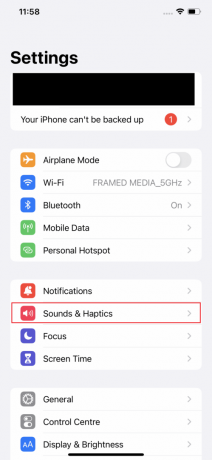
3. ثم اضغط على لهجة النص.
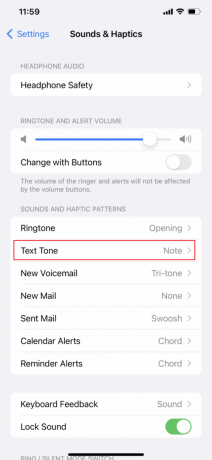
4. اضغط على النغمة المطلوبة مدرج في الصفحة لتحديده كنغمة نصية / إشعارات إذا تم ضبط نوع التنبيه على بلا.
ملحوظة: العودة إلى الأصوات والحس اللمسي وتأكد من تمكين نغمات التنبيه لجميع الخدمات والتطبيقات الأخرى (مثل البريد والبريد الصوتي و AirDrop وما إلى ذلك). تأكد من تحديد نغمة الإخطار إذا كان أي منها لا شيء.

اقرأ أيضا: كيف ترى الإخطارات القديمة على iPhone
الطريقة 11: تمكين إعلامي
هل كتمت المحادثة لأنك كنت في حالة مزاجية سيئة بعد تلقي عدد كبير جدًا من إشعارات iMessage الجماعية؟ لن تتلقى إشعارات بعد الآن ما لم يذكرك شخص ما على وجه التحديد في محادثة صامتة. من خلال القيام بذلك ، يمكنك تقليل الإشعارات النصية التي لا معنى لها مع تتبع تلك التي تشير إليك على وجه التحديد. اتبع الخطوات التالية لإصلاح سبب عدم إصدار إشعاراتي صوتًا على مشكلة iPhone:
1. يفتح إعدادات واضغط على رسائل.
2. الآن ، اسحب لأسفل و شغله التبديل ل أشعرني، أعلمني، بلغني خيار.
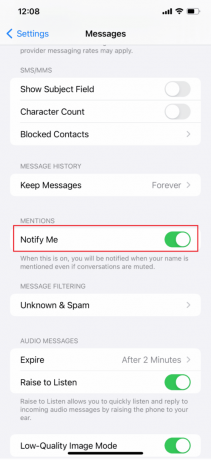
الطريقة 12: تحديث iOS
من أفضل الأشياء المتعلقة بامتلاك iPhone أنك تحصل على تحديثات منتظمة لنظام تشغيل جهازك. ينطبق هذا أيضًا على منتجات Apple الأخرى ، ولكن iPhone هو الذي يتم تحديثه بشكل متكرر. تتلقى العديد من التحديثات لنظام iOS لأن Apple تريد إصلاح أكبر عدد ممكن من المشاكل مع منتجاتها. من المرجح أن يتم إصلاح المشكلة التي كانت موجودة في تحديث iOS السابق في تحديث أحدث وما إلى ذلك. اتبع الخطوات أدناه لإصلاح سبب عدم إصدار إشعاراتي صوتًا على مشكلة iPhone:
1. على جهاز iPhone الخاص بك ، قم بتشغيل ملف إعدادات برنامج.
2. انقر على عام من القائمة.
3. ثم اضغط على تحديث النظام.

4. انقر على التنزيل والتثبيت.
ملحوظة: يختار يكمل أو يلغي إذا تلقيت رسالة تطالبك بإزالة بعض التطبيقات مؤقتًا حتى يتمكن iOS من التحديث.

5 أ. إذا كنت تريد أن يحدث التحديث في الحال، اضغط على ثَبَّتَ خيار.
5 ب. أو ، إذا قمت بالنقر فوق تثبيت الليلة وقم بتوصيل جهاز iOS الخاص بك بالطاقة قبل أن تنام ، فسيكون جهازك كذلك تحديثها تلقائيا بين عشية وضحاها.
ملحوظة: يتم منحك أيضًا خيار تثبيت البرنامج لاحقًا عن طريق اختيار ذكرني لاحقا.
الطريقة 13: تعطيل إعادة توجيه الرسائل النصية
هناك أوقات لا تظهر فيها الإشعارات النصية الجديدة على جهاز iPhone إذا اخترت تلقي رسائل نصية على جهاز Mac أو iPad. اتبع الخطوات أدناه لإصلاح سبب عدم إصدار إشعاراتي صوتًا على مشكلة iPhone:
1. افتح ال إعدادات التطبيق على جهاز iPhone الخاص بك.
2. ثم اضغط على رسائل.

3. الآن ، اسحب لأسفل وانقر فوق إعادة توجيه الرسائل النصية.
4. أخيراً، أطفأ ال إعادة توجيه الرسائل النصية خيار لأجهزة Apple الأخرى.
اقرأ أيضا: كيفية تعطيل النوافذ المنبثقة على Safari على iPhone
الطريقة 14: إعادة تعيين جميع الإعدادات
يمكن أن يكون للإعدادات أو التخصيصات غير الصالحة تأثير سلبي على الإشعارات. إذا ظهرت المشكلة بعد تغيير بعض إعدادات الهاتف ، فقد يكون هذا هو جذر المشكلة. قد يحدث نفس الشيء بعد تثبيت التحديثات الجديدة لنظام iOS أو التطبيقات. في بعض الحالات ، تتجاوز التحديثات الإعدادات ، مما قد يؤدي إلى حدوث تعارضات. يمكن أن تساعد استعادة الخيارات الافتراضية والتكوين الأصلي في استبعاد ذلك. اتبع الخطوات أدناه لإصلاح سبب عدم إصدار إشعاراتي صوتًا على مشكلة iPhone:
1. افتح iPhone إعدادات.
2. انقر على عام> نقل أوإعادة تعيين iPhone.
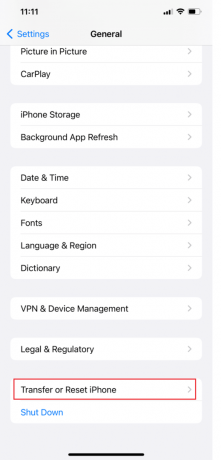
3. انقر على إعادة ضبط.
4. انقر على امسح كل الاعدادت.
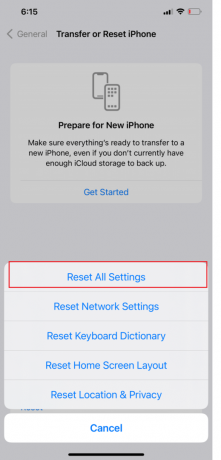
الطريقة 15: إجراء إعادة ضبط المصنع
الحل الأخير الذي يمكنك تجربته بنفسك والإصلاح المحتمل إذا ظهرت المشكلة مرة أخرى بعد تنفيذ الحلول السابقة هو إعادة تعيين إعدادات المصنع. قد تتعامل مع مشكلة خطيرة في النظام تتطلب إصلاحات أكثر تعقيدًا ، مثل إعادة تعيين النظام بالكامل. ومع ذلك ، تأكد من عمل نسخة احتياطية من جميع ملفاتك المهمة أولاً لأن القيام بذلك سيؤدي إلى حذفها بشكل دائم. يمكنك اختيار عمل نسخة احتياطية من ملف من الملفات إلى iTunes أو iCloud. اتبع دليلنا على كيفية إعادة ضبط المصنع لجهاز iPhone X..

الطريقة 16: اتصل بدعم Apple
سيتوجب عليك اتصل بشركة Apple الدعم إذا لم تنجح أي من الطرق المذكورة أعلاه من أجلك. يمكنك الحصول على رأي احترافي حول ما يمكنك القيام به لإصلاح مشكلة صوت إشعارات iPhone التي لا تعمل. توفر Apple مكتب مساعدة عبر الإنترنت يقدم مقالات بالإضافة إلى دعم مباشر من مقرهم الرئيسي. يمكنك زيارة صفحة دعم iPhone للتواصل مع فريق دعم Apple.

مُستَحسَن:
- ما هو هجوم البوت نت؟
- كيفية إصلاح يا Siri لا يعمل على iPhone
- ماذا يعني الإخطار على أي حال في نظام التشغيل iOS 15؟
- كيفية إيقاف تشغيل وضع التصفح المتخفي على iPhone
نأمل أن تتمكن من فهمها وحلها بسرعة لماذا لا تصدر إشعاراتي صوتًا على iPhone الخاص بي وصوت إعلام iOS 15 لا يعمل. لا تتردد في التواصل معنا باستفساراتك واقتراحاتك عبر قسم التعليقات أدناه. أخبرنا أيضًا بما تريد معرفته بعد ذلك.